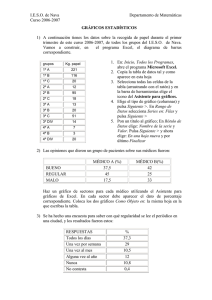Técnicas Gráficas
Anuncio
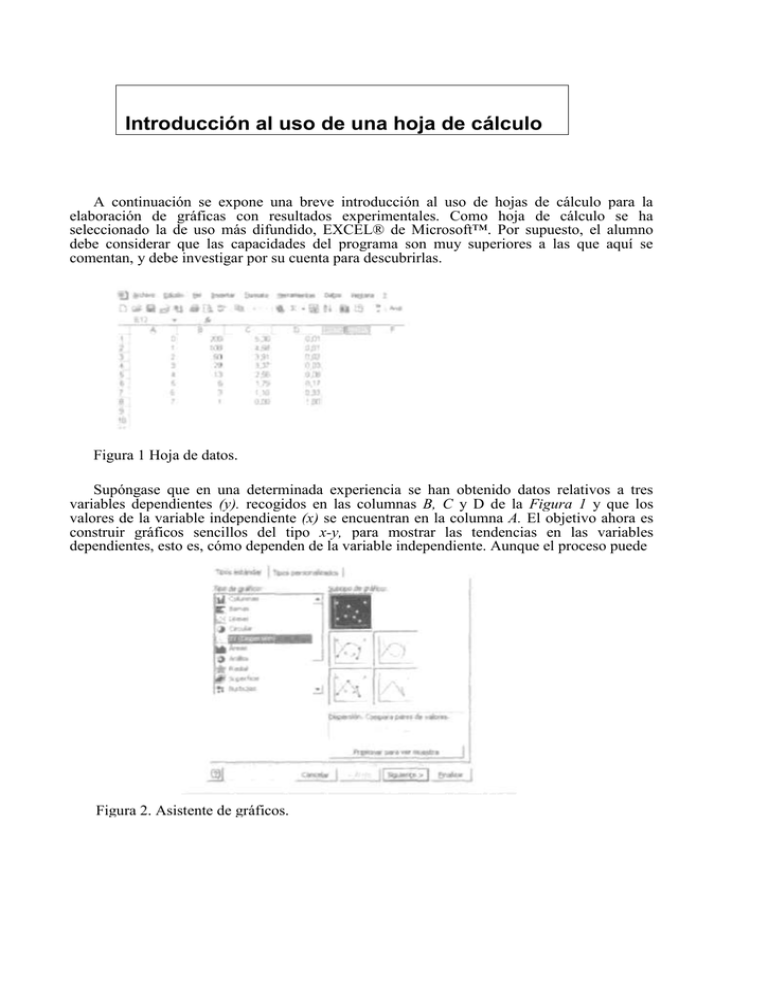
Introducción al uso de una hoja de cálculo A continuación se expone una breve introducción al uso de hojas de cálculo para la elaboración de gráficas con resultados experimentales. Como hoja de cálculo se ha seleccionado la de uso más difundido, EXCEL® de Microsoft™. Por supuesto, el alumno debe considerar que las capacidades del programa son muy superiores a las que aquí se comentan, y debe investigar por su cuenta para descubrirlas. Figura 1 Hoja de datos. Supóngase que en una determinada experiencia se han obtenido datos relativos a tres variables dependientes (y). recogidos en las columnas B, C y D de la Figura 1 y que los valores de la variable independiente (x) se encuentran en la columna A. El objetivo ahora es construir gráficos sencillos del tipo x-y, para mostrar las tendencias en las variables dependientes, esto es, cómo dependen de la variable independiente. Aunque el proceso puede Figura 2. Asistente de gráficos. comenzar seleccionando los datos a representar, aquí se empezará abriendo el asistente de gráficos. Paso 1: Abrir el asistente de gráficos Pinchar Insertar -> Gráfico, o directamente el icono de gráficos de la barra de herramientas, y se abrirá el Asistente de Gráficos, una herramienta de ayuda útil y de fácil manejo (Figura 2). Figura 3. Selección de datos. Paso 2: Seleccionar tipo de gráfico En los gráficos x-y, como los que se emplearán aquí, es conveniente seleccionar el tipo de gráfico X-Y Dispersión. Dentro de este tipo de gráfico hay varias posibilidades; cuando se dispone de un número reducido de datos, se recomienda no unir los puntos experimentales entre sí mediante líneas, porque eso no aporta ninguna información y sí dificulta la observación de tendencias en los datos. Paso 3: Selección de datos a representar Después de pinchar Siguiente, se abrirá una pantalla como la de la Figura 3, para seleccionar los datos de la hoja que se van a representar. Pinchar en la pestaña Serie, y agregar una serie por cada curva x-y que se va a representar en esa figura (a menudo será sólo una). Para seleccionar los valores de X, pinchar en el campo Valores de X y a continuación arrastrar el cursor en la hoja de cálculo por los valores que queremos seleccionar (en este caso se ha seleccionado la columna A). Proceder igualmente con los valores deseados de Y (la columna B en este caso). Aparecerá el borrador de la gráfica en el asistente. Repetir el proceso si se desea superponer otra curva. Figura 4. Fórmato de la gráfica Paso 4: Dar formato a la gráfica Una vez seleccionados los datos, el siguiente paso es dar forma a la gráfica. siguiendo los gustos personales pero buscando siempre claridad y efectividad. En la siguiente pantalla (Figura 4), se pueden determinar, paso a paso, los títulos (de los ejes y de la figura) y la leyenda y rótulos de datos, así como el tipo y número de las líneas de división, aunque normalmente son poco útiles y embarullan la gráfica. Figura 5. Ubicación del gráfico Paso 5: Situar la nueva figura y finalizar En este último paso (Figura 5) se decidirá dónde situar la nueva gráfica creada. Tras elegir ubicación, al pinchar Finalizar aparecerá la gráfica nueva (Figura 6). Sobre esta figura se puede modificar prácticamente lo que se desee. Al hacer doble clic sobre fondos, textos, ejes, etc., se abren diferentes menús que permiten editar fácilmente todos los aspectos de la gráfica. Figura 6. Gráfico final. Una de las opciones más interesantes en la presentación de resultados científicos es la inclusión de Líneas de tendencia, esto es, ecuaciones y curvas que describen las relaciones entre los resultados experimentales. Estas ecuaciones se obtienen a partir de los datos experimentales por diversos métodos, siendo uno de los más frecuentes el ajuste por mínimos cuadrados. Al seleccionar la figura y abrir el menú de gráficos aparece la opción Agregar línea de tendencia. Al pinchar en ella aparece una ventana como la de la Figura 7, que permite seleccionar el tipo de tendencia o regresión. No hay que olvidar seleccionar las dos casillas inferiores en la ventana de Opciones (Figura 8) para hacer que aparezcan en la gráfica la ecuación de la curva de tendencia y el coeficiente de correlación. El resultado final de esta secuencia sería una gráfica como la presentada en la Figura 9, que recoge lo más importante de la información disponible. Se trata, por supuesto, sólo de una posibilidad, y existen muchos otros formatos aceptables. Además, las hojas de cálculo pueden hacer otras muchas cosas que no se consideran en esta obra. Por ejemplo, en la Figura 9 se han incluido barras de error, una de las posibilidades de estas hojas de cálculo que no se comentará en este punto. Figura 7. Líneas de tendencia. Como se ha indicado al principio, el objetivo de este tutorial era sólo introducir a los alumnos a las múltiples posibilidades que las hojas de cálculo les ofrecen como herramienta de ayuda en el tratamiento y la presentación de resultados experimentales, y animarlos a que las descubran por su cuenta. En la bibliografía se recomiendan varias obras de consulta que pueden ser útiles para este propósito. Figura 8. Opciones. Figura 9. Gráfico final mejorado. Bibliografía 1. Applications of Microsoft Excel in Analytical Chemistry. S. R. Crouch, F. J. Holler. Thomson Brooks/Cole, Belmont (USA), 2004. 2. Guía práctica para usuarios. Excel 2003. F. Charte Ojeda. Anaya-Multimedia, Madrid, 2003. 3. A. Narros, M. M. de la Fuente, M. I. del Peso. Empleo de hojas de cálculo para el estudio de los equilibrios químicos en disolución y sus aplicaciones. En «Didáctica de la Física y la Química». Editor G. Pinto, Sección de Publicaciones de la ETSII de la UPM, Madrid, 2005.